Веб-сайт мәзірін жасау әдісі
Веб-сайтқа мәзір қосу үшін блок кітапханасын, Мәзір санатын ашып, тиісті түрін таңдаңыз. Оны «Мазмұн» түймешігі арқылы реттейді.
Мәзір дизайны туралы оқыңыз — мәзірдің қалай жұмыс істейтіні және оның қалай көрінетіні — мақалада:
Бұл мақалада біз мәзірлердің 10 түрін қарап шықтық, олардың әрқайсысында баптау бойынша нұсқаулар жазып, қандай жағдайларда қолдану орынды деген ұсыныстар бердік.
Мәзір элементтерін орнату
Мәзір элементтерін екі жолмен конфигурациялауға болады:
1. Мәзір элементтерінің атауын және сілтемелерді қолмен жазу
Бетке абсолютті сілтеме берілсін, мысалы:
http://mysite.com/about
Немесе туысы:
/шамамен
Жекелеген беттердің мекенжайлары әр беттің параметрлерінде белгіленеді:
http://mysite.com/about
Немесе туысы:
/шамамен
Жекелеген беттердің мекенжайлары әр беттің параметрлерінде белгіленеді:
Tilda өңдегішінде ішкі бет мекенжайын көрсетпеңіз, мысалы:
https://tilda.cc/page/?pageid=509765
Тек осы мекен-жайда бетті ашуға болады. Ол мәзірде жұмыс істемейді.
https://tilda.cc/page/?pageid=509765
Тек осы мекен-жайда бетті ашуға болады. Ол мәзірде жұмыс істемейді.
2. Сілтеме көмекшісін пайдаланыңыз
Тінтуірді мәзір элементінің үстіне апару. Сілтемені қою әдісінің екі параметрін көресіз: «Бетті таңдау» және «Блокты таңдау».
«Бетті таңдау» түймешігін бассаңыз, сайтыңыздағы беттер тізімі пайда болады. Қажетті бетті басып, сілтеме автоматты түрде орналастырылады.
Беттегі блокқа сілтеме жасау қажет болса, «Блокты таңдау» түймешігін басыңыз. Блок таңдау үшін бетке апаратын боласыз. Мәзір элементін басқанда және сілтеме автоматты түрде орналастырылатын болса, өту жүргізілетін блокты басыңыз.
Барлық беттер үшін мәзірді бірден жасау әдісі
Жобаның (сайттың) барлық беттеріне бірден мәзір жасау үшін бос бет жасап, оған мәзір блогын қосып, оны конфигурациялаңыз. Содан кейін сайт параметрлеріне өтіп, «Үстіңгі және төменгі колонтитул» қойындысына өтіп, осы бетті Үстіңгі деректеме ретінде тағайындаңыз. Барлық беттерді жариялау түймешігін басыңыз.
Бұл туралы толығырақ «Жоғарғы және төменгі колонтитулдарды тағайындау» мақаласында
Бұл туралы толығырақ «Жоғарғы және төменгі колонтитулдарды тағайындау» мақаласында
Бір бет ішінде шарлауға арналған мәзір
Бет ішінде шарлауға арналған мәзірді жасау үшін сілтемелерге пайдаланушылар мәзір элементін басу арқылы өтуге тиіс блоктардың нөмірлерін (сілтеме #rec586533845 сияқты көрінеді) жазыңыз. Блок параметрлерінде әрбір блоктың нөмірі көрсетіледі.
Сілтемеде блок нөмірі емес, бөлім атауы болуын қаласаңыз, анкерлік сілтемелерді пайдаланыңыз.
Бет арқылы өтуді тегіс ету үшін «Жергілікті зәкір сілтемесіне бірқалыпты айналдыру» түрлендіргішін қосыңыз. Бұл «Басқа» санатындағы Т178 блогы.
Екі тілді сайтқа арналған мәзір
Екі тілді сайт жасау үшін екі жобаны жасаңыз. Әдетте алдымен бір тілде нұсқа жасап, сосын жобаны көшіріп, басқа тілге аудару ыңғайлы.
Тіл параметрлері бар мәзір блогын қосу арқылы екі жобадағы үстіңгі деректемені реттеу: ME204, ME301, ME302, ME303, ME304, ME401, ME402, ME403. Блок мазмұнында жобалардың тілдері мен сілтемелерін көрсетіңіз.
Тіл параметрлері бар мәзір блогын қосу арқылы екі жобадағы үстіңгі деректемені реттеу: ME204, ME301, ME302, ME303, ME304, ME401, ME402, ME403. Блок мазмұнында жобалардың тілдері мен сілтемелерін көрсетіңіз.
Мәзірдің екінші деңгейін жасау тәртібі
Екінші деңгейлі мәзірді жасаудың екі жолы бар:
1. Негізгі блокқа мәзір субитеттерін қосу
Бетке мәзір блогын қосыңыз.
Мазмұнды блоктау → Мәзір элементтерінің тізімі → «Екінші деңгейлі элементтерді қосу» түймешігін басыңыз – сол жақта «+» белгішелері пайда болады.
Екінші деңгейді қосу үшін «+» түймешігін басып, қосалқы элементтің тақырыбын және оның сілтемесін көрсетіңіз. Қосымша элементтердің қажетті санын қосу үшін «+» түймешігін бірнеше рет басыңыз.
Мазмұнды блоктау → Мәзір элементтерінің тізімі → «Екінші деңгейлі элементтерді қосу» түймешігін басыңыз – сол жақта «+» белгішелері пайда болады.
Екінші деңгейді қосу үшін «+» түймешігін басып, қосалқы элементтің тақырыбын және оның сілтемесін көрсетіңіз. Қосымша элементтердің қажетті санын қосу үшін «+» түймешігін бірнеше рет басыңыз.
Жұмыс үстелі құрылғыларында мәзірдің екінші деңгейі курсорды апарғанда ашылмалы тізім ретінде көрсетіледі, мобильді құрылғыларда оны түрту арқылы ашуға болады.
Маңызды: ішкі элемент қолданылатын негізгі элемент қосалқы элементтер болған жағдайда басылмайды. Белсенді болғыңыз келсе, оның тақырыбын қайталап, екінші деңгейлі мәзірде сілтеме жасаңыз.
Сайт келушілерін екінші деңгейлі мәзір элементтеріне шақыру үшін Мәзір блок параметрлері → Ішкі мәзір параметрлері → Екінші деңгейлі мәзір белгішесін көрсету белгішесін қосу.
2. ME601/ME601A бірлігін пайдаланыңыз
Бетке кез келген мәзір блогын қосу — бұл бірінші деңгейлі мәзір болады. Содан кейін ME601 бірлігін қосыңыз (Мәзір: екінші деңгей).
ME601 блогы негізгі мәзір элементтеріне кіші бөлімдерді қосуға мүмкіндік береді. Олар ашылмалы мәзір пішімінде hover-де көрсетіледі. Мобильді нұсқаларда мәзір түрту арқылы ашылады.
Ол қалай жұмыс істейді:
1) ME601 блогында: #submenu:толығырақ сияқты сілтеме жазу
2) Негізгі мәзірде: сілтеме өрісінде, кіші бөлімдер жасағыңыз келетін элементтің жанында #submenu:толығырақ енгізіңіз.
Маңызды: негізгі мәзір элементінің өзі басылмайды. Егер сілтеменің болуы қажет болса, ашылмалы мәзірде осы элементті қайталаңыз.
Ескертпе: «#submenu:көбірек» кез келген сөз болуы мүмкін, мысалы: #submenu:портфель немесе #submenu:aboutus
ME601 блогы негізгі мәзір элементтеріне кіші бөлімдерді қосуға мүмкіндік береді. Олар ашылмалы мәзір пішімінде hover-де көрсетіледі. Мобильді нұсқаларда мәзір түрту арқылы ашылады.
Ол қалай жұмыс істейді:
1) ME601 блогында: #submenu:толығырақ сияқты сілтеме жазу
2) Негізгі мәзірде: сілтеме өрісінде, кіші бөлімдер жасағыңыз келетін элементтің жанында #submenu:толығырақ енгізіңіз.
Маңызды: негізгі мәзір элементінің өзі басылмайды. Егер сілтеменің болуы қажет болса, ашылмалы мәзірде осы элементті қайталаңыз.
Ескертпе: «#submenu:көбірек» кез келген сөз болуы мүмкін, мысалы: #submenu:портфель немесе #submenu:aboutus
Егер қосымша элементтердің жанындағы белгішелері бар екінші деңгейлі мәзір қажет болса, ME601A блогын (Мәзір: екінші деңгей) пайдаланыңыз.
ME601A блогын пайдалану мысалы
Нөлдік блокта мәзірді жасау әдісі
Міндеттемені конфигурациялау үшін Нөлдік блок → параметрлері → орны және Толып кету бөліміне өтіп, блокты жасау үшін Бекітілген параметріне орнатыңыз.
Блок беттің жоғарғы немесе төменгі жағында бекітілуі, сондай-ақ X пикселден кейін пайда болуы үшін орнатылуы мүмкін (Офсет пайда болады). Бұл жағдайда сыртқы көрініс анимациясының екі параметрінің бірін конфигурациялауға болады - Жоғары/төмен сөніп қалу. Бұл ыңғайлы болуы мүмкін, мысалы, сайт тақырыбының бірден емес, бірнеше айналдырудан кейін пайда болуын қаласаңыз.
Мәзірлердің басқа қандай түрлері бар екенін, айналдыру кезінде көрінетін бекітілген мәзірді қалай жасау керектігін, бетке екі мәзірді қалай қосу керектігін, «Мәзірді құрастыру және тәжірибеде қолдану» мақаласында қойындыларды қалай жасау керектігін оқыңыз.
Мәзір дизайны және практикада қолдану
Мәзір көріністері, баптау нұсқаулары және пайдалану бойынша ұсыныстар.
Сайтты шарлау: Шарлауды ыңғайлы ету әдісі
Ыңғайлы сайт шарлауын жасауға арналған кеңестер: бет шарлау, ыңғайлы мәзір, шарлау түймелері және т.б.
